
Windowsターミナル さまざまなオプションをカスタマイズできます。その結果が気に入らず、Windows端末をデフォルト設定にリセットできます。これは、アプリの設定ファイルを使用して行われます。ここでは、どのように実行する方法を説明します。
Windows端末をリセットするのはなぜですか?
カスタマイズが重いため、奇妙な問題が発生しているのか、またはデフォルト設定を戻すだけでWindows端末をリセットするだけでは役立ちます。
もちろん、あなたが好きなあなたの好みにWindows端末をカスタマイズした場合は、それをリセットしないでください。あなたのカスタマイズをすべて失うでしょう。
Windows端末を出荷時設定にリセットする方法
他の多くのアプリとは異なり、Windows端末にはその設定をリセットするためのグラフィカルオプションがありません。アプリをリセットするには、設定ファイルを手動で消去する必要があります。
始めるには、[スタート]メニューを開き、「Windows Terminal」を検索し、検索結果のアプリをクリックします。
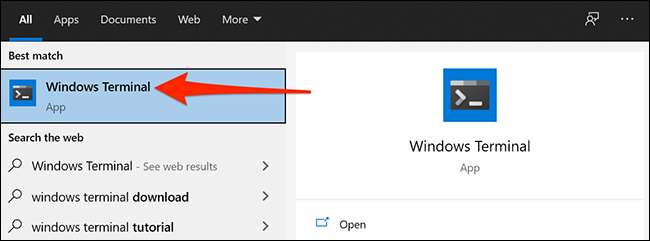
Windowsターミナルウィンドウで、下矢印アイコンをクリックして「設定」を選択します。
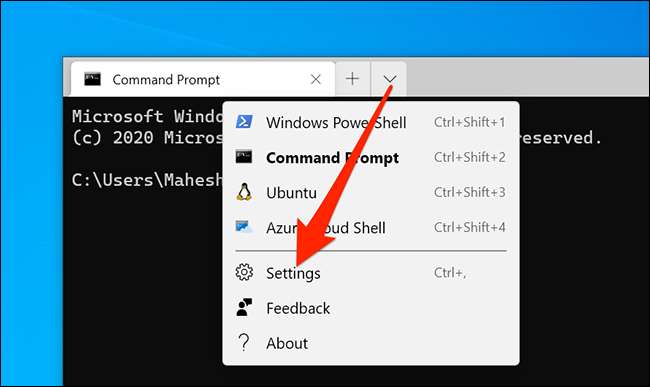
Windows端末が設定ファイルを開く方法を尋ねる場合は、リストから[メモ帳]を選択して[OK]をクリックします。
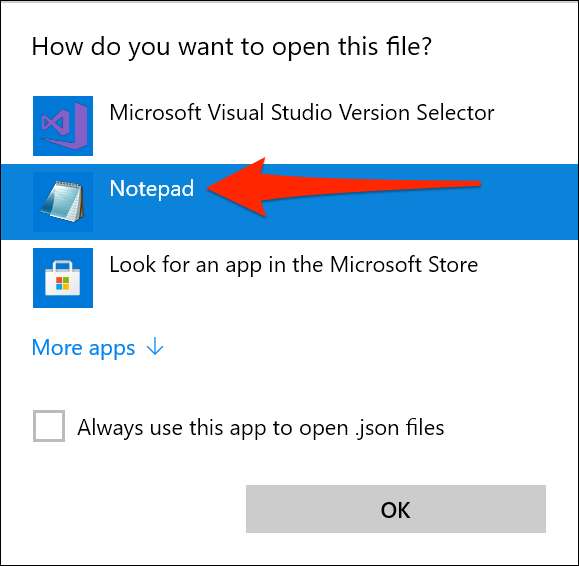
設定ファイルが開くと、キーボードのCtrl + Aを押してすべてを選択します。それでは、バックスペースを押してファイルからすべてを削除します。
警告: 保持するカスタム設定がある場合は、それらを消去する前に設定ファイルから新しいメモ帳ドキュメントにコピーしてください。その後、後で設定を簡単に復元できます。

設定ファイルが空になりました。ファイル&gtをクリックします。メモ帳で保存してこの空のファイルを保存します。

Windows端末を出て、それを再度開きます。アプリは、設定ファイルが空であり、デフォルト値を持つ設定ファイルを自動的に作成します。
もし欲しかったらどうぞ Windows端末のカスタマイズを開始します このファイルを編集することによってもう一度。あなたが間違えたり、あなたの変更に満足していない場合は、将来的にはいつでも設定を再設定できます。
関連している: 新しいWindows端末アプリをカスタマイズする方法







